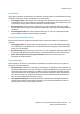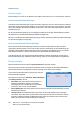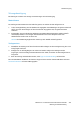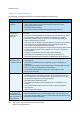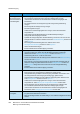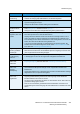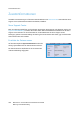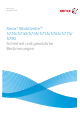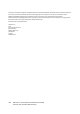Operation Manual
Fehlerbeseitigung
WorkCentre™ 5735/5740/5745/5755/5765/5775/5790
Wartung und Fehlerbehebung
295
Wellung des
Druckmaterials
• Druckmaterial in die Behälter mit der Paketnahtseite nach oben (Pfeilmarkierung
an der Paketseite beachten, sofern vorhanden) einlegen. Druckmaterial in die
Zusatzzufuhr mit der Paketnahtseite nach unten (Pfeilmarkierung an der Paketseite
beachten, sofern vorhanden) einlegen.
• Sondermaterial in die Zusatzzufuhr einlegen.
• Bei starker Wellung das Druckmaterial im entsprechenden Behälter wenden.
Stapelung der
Ausgabe im Finisher
erfolgt nicht
ordnungsgemäß
• Finisher-Ausgabefach häufig leeren.
• Geheftete Sätze nicht entfernen, während der Finisher Kopiensätze ausgibt.
• Sicherstellen, dass die Papierführungen am Papier anliegen und eingerastet sind.
• Bei Verwendung großer Formate Ausgabe aus dem Staplerfach entfernen.
• Druckmaterial in die Behälter mit der Paketnahtseite nach oben (Pfeilmarkierung
an der Paketseite beachten, sofern vorhanden) einlegen. Druckmaterial in die
Zusatzzufuhr mit der Paketnahtseite nach unten (Pfeilmarkierung an der Paketseite
beachten, sofern vorhanden) einlegen.
• Sondermaterial in die Zusatzzufuhr einlegen.
• Bei starker Wellung das Druckmaterial im entsprechenden Behälter wenden.
• Prüfen, dass das eingestellte Format dem im Behälter befindlichen entspricht.
Heftung bzw. Lochung
durch den Finisher
erfolgt nicht
ordnungsgemäß
• Zur Vermeidung von Problemen beim Heften sicherstellen, dass die Blattkapazität
des Finishers nicht überschritten wird.
• Wie viele Kartonseiten auf einmal geheftet werden können, hängt vom Finisher ab
(Einfacher Office-Finisher: 12 Blatt, Office-Finisher: 20 Blatt, Großraumfinisher:
30 Blatt).
• Sicherstellen, dass auf dem Touchscreen die richtige Option ausgewählt wurde.
• Überprüfen, ob am Touchscreen ein leeres Heftklammermagazin gemeldet wird.
Ggf. das Heftklammermagazin austauschen.
• Bei Verwendung großer Formate Ausgabe aus dem Staplerfach entfernen.
• Prüfen, ob der Locherabfallbehälter voll ist. Im Locherabfallbehälter wird Abfall vom
Locher gesammelt.
• Prüfen, dass das eingestellte Format dem im Behälter befindlichen entspricht.
• Sicherstellen, dass die Papierführungen am Papier anliegen und eingerastet sind.
Dunkle Schatten bei
gelochten Vorlagen
• Randausblendung aktivieren, damit die Löcher bei der Ausgabe entfernt werden.
Siehe Randausblendung auf Seite 54 unter Kopieren.
•Vorlage über das Vorlagenglas einlesen. Die Vorlagenglasabdeckung bzw. der
Vorlageneinzug muss dabei geschlossen sein.
Falsche Bildreihen-
folge oder auf dem
Kopf stehende Bilder
bei der Broschürener-
stellung
• Sicherstellen, dass die Vorlagen in der richtigen Reihenfolge eingelegt wurden.
• Bei Material in SSZ-Ausrichtung die Vorlagen mit der langen Seite zuerst zuführen.
• Die Anzeigeoptionen für die Broschürenerstellung aktivieren und sicherstellen, dass
die richtige Reihenfolge ausgewählt wurde (d. h. “Von links nach rechts” oder
“Von rechts nach links”).
Ausgabe ist leer • Vorlagen mit der bedruckten Seite nach oben in den Vorlageneinzug bzw. mit
der bedruckten Seite nach unten auf das Vorlagenglas legen und oben rechts
ausrichten.
Problem Mögliche Lösung